Telepítse a WebSVN-t az Apache Subversion (SVN) számára a CentOS 7 / RHEL rendszeren 7
ahogy a neve is sugallja, a WebSVN grafikus felhasználói felületet (GUI) biztosít az Apache Subversion (SVN) tárolók kezeléséhez. A WebSVN segítségével összehasonlíthatjuk a & fájlok felülvizsgálatát, megtekinthetjük a & könyvtárak naplóit. A WENSVN a GNU General Public License( GPL) alá tartozik.
a WebSVN néhány legfontosabb jellemzője az alábbiakban található :
- WebSVN biztosít GUI kezelésére SVN tárolók.
- támogatja a több helyi & távoli tárolók
- ezzel megtekinthetjük & Keresési naplók.
- a & könyvtár fájlváltozatainak összehasonlítása.
- ez lehetővé teszi számunkra, hogy letölthető fájlokat & mappát.
- Több nyelv támogatása.
- lehetőséget biztosít a sablonok testreszabására.
- azt is előírja, RSS feed lehetőség
ebben a tutorial fogom telepíteni WebSVN ugyanazon a szerveren, amelyen SVN már telepítve van, abban az esetben SVN nem telepíti majd olvassa el az URL-t : Telepítse az Apache Subversion (SVN) alkalmazást RHEL 8 / Rocky Linux 8
Lépés:1 Telepítse a PHP-t a yum paranccsal.
a WebSVN CentOS 7-re történő telepítéséhez & RHEL 7 először telepítenünk kell a PHP-t, ha nincs telepítve.
# yum install php -y
Lépés:2 Letöltés WebSVN ‘tar.gz ‘ fájl wget paranccsal.
# cd /var/www/html/# wget http://websvn.tigris.org/files/documents/1380/49056/websvn-2.3.3.tar.gz
Lépés:3 kivonat a letöltött ‘tar.GZ ‘ fájl
# tar -zxpvf websvn-2.3.3.tar.gz
most nevezze át a kibontott ‘websvn-2.3.3’ mappát ‘websvn-re’
# mv websvn-2.3.3 websvn
Lépés: 4 módosítsa a WebSVN konfigurációs fájlt
# cd /var/www/html/websvn/include# mv distconfig.php config.php
módosítsa és adja hozzá a következő sorokat a konfigurációhoz.php
# vi config.php
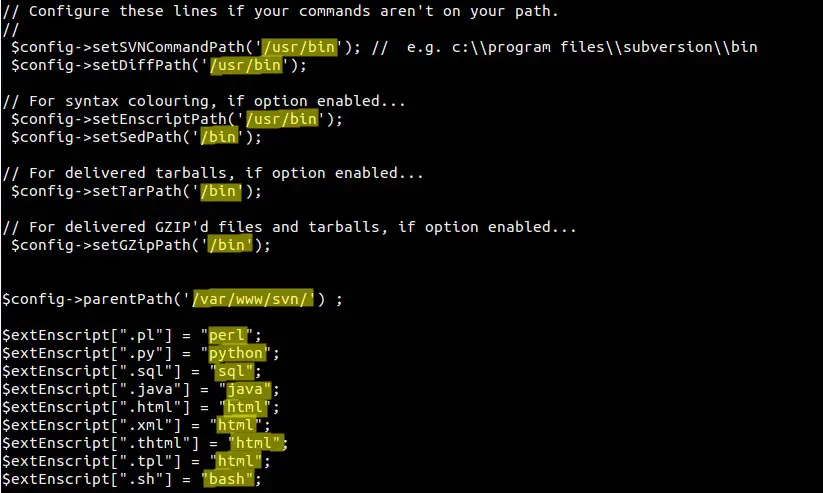
indítsa újra az Apache szolgáltatást
# systemctl restart httpd.service
Lépés:5 Most nyissa meg a WebSVN-t a böngészőből.
http://<Server’s_ip>/websvn
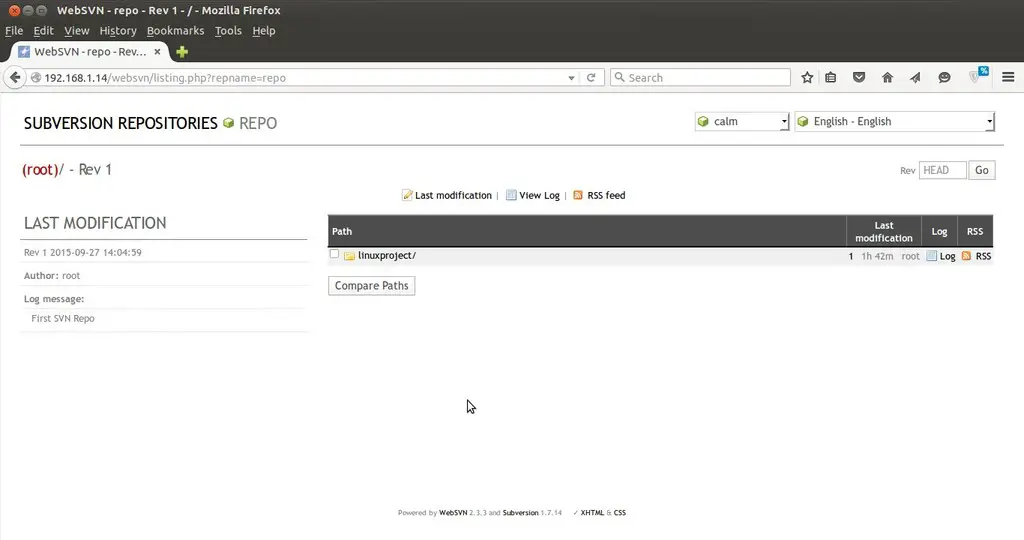
WebSVN telepítés befejeződött, most fedezze fel, és érezd jól magad ~




